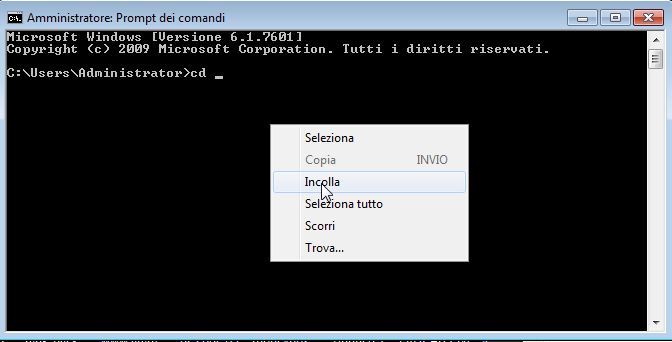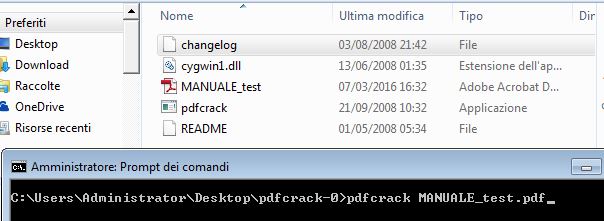Buongiorno,
nell’articolo precedente abbiamo parlato di come rimuovere la protezione di stampa dai file PDF. Purtroppo a volte capita che per via di Virus, rotture di HardDisk, disattenzione e quant’altro si potrebbe perdere il file originale da cui è scaturito il file PDF, e che questo sia per di più protetto con Password.
Se avete avuto questo problema o qualcosa di simile non disperate. Possiamo utilizzare uno strumento davvero efficace che permette di rimuovere le password dai documenti PDF. Naturalmente la certezza non è matematica al 100% ma nella maggiorparte dei casi funziona, pertanto vale la pena di provare. Lo strumento di cui avremo modo di parlare è PdfCrack, ed è disponibile sia in versione Windows che IOS
Naturalmente i file linkati sono da utilizzarsi solo per uso personale e per contenuti di cui si detiene il diritto d’autore. Peleo.org è e sarà sempre contro la pirateria e le azioni illecite. Rimuovere password da documenti su cui non si è autorizzati è reato, pertanto Peleo.org non si assume alcuna responsabilità in merito. Il tutorial è indirizzato solo a persone che detengono diritti sul file in oggetto.
Ma vediamo come utilizzare questo utilissimo strumento. La prima cosa che dovete fare è scaricare il pacchetto di vostro interesse. Trattandosi di file zippati di pochi Kb non vi resta che appoggiarli temporaneamente in un posto di vostro gradimento (sul Desktop per esempio) e scompattare il pacchetto con il consueto tasto destro, scompatta. Se non volete usare programmi commerciali come WinZip o WinRar, vi segnaliamo sempre l’ottimo tools 7Zip, assolutamente efficace e gratuito.
Una volta scompattato trovate una cartella con una serie di file. Vediamo come procedere.
Lato Windows
Nella cartella trovate pochi semplici file. Si tratta dell’eseguibile del programma (interfaccia DOS) e della sua libreria (file .dll). La libreria contiene il cuore pulsante del programma quindi se la cancellate non funzionerà.
Adesso vediamo come procedere. In genere per aprire la finestra MS-DOS direttamente già nel punto prestabilito basta
- selezionare la cartella con il tasto sinistro del mouse (in questo caso la cartella pdfcrack)
- premere SHIFT dalla tastiera
- dal men contestuale scegliere APRI CON MSDOS oppure APRI LA FINESTRA DI COMANDO QUI
Le cose si complicano un pochino se avete una versione di windows senza questa opzione contestuale, capita se avete un aggiornamento da Windows XP a Windows 7 andato male. In questi casi fate così:
- Nel nostro caso, ci portiamo il file pdf bloccato dalla password nella cartella di pdfCrack così da semplificarci la vita e poi…
- Andate su Start
- Aprite il Prompt dei Comandi
- tornate un momento sulla cartella e selezionate il percorso con un doppio click o come volete
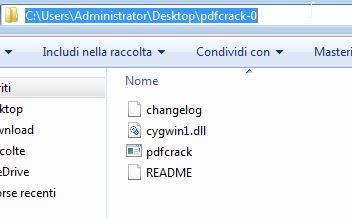
- premete la combinazione CTRL+C oppure semplicemente tasto destro del MOUSE + COPIA
- tornate sulla finestra del DOS, scrivete sul cursore cd e date incolla (come vedete nella foto)
- Una volta fatto date Invio e vi ritrovate nella cartella di pdfCrack. La procedura sembra complessa ma in realtà è estremamente semplice. Basta prenderci la mano. Se la imparate vi tornerà in futuro.
Una volta nella cartella, sempre da MS-DOS dovete lanciare il comando di sblocco. Nella foto di sotto vedete sia il file da sbloccare caricato direttamente nella cartella di pdfCrack che il comando in dos, ovvero pdfcrack [nomefile.pdf]
Come dicevamo, la procedura nel complesso è più complicata rispetto alla operazione di drag&drop online, ma alla portata di tutti. Se non ci sono particolari problemi dal file viene rimossa la protezione in pochi secondi.
Lato IOS
Nel caso di IOS le cose sono più semplici perchè generalmente gli utenti sono più smaliziati nell’uso del PC. In questo caso è necessario compilare il contenuto della cartella, entrare in Terminale di OS X e utilizzare i comandi:
cd [percorso di PDFCrack]make -f Makefile
Sotto questo aspetto i comandi IOS assomigliano molto a quelli di MS-DOS ma sono differenti.
Una volta compilato l’eseguibile, se si è chiusa la finestra di terminale IOS bisogna riaprirla e dare il comando
[percorso di PDFCrack]/pdfcrack -u [percorso e nome del PDF da sbloccare]
Anche qui, per semplificare i percorsi, vi consigliamo di appoggiare il file PDF nella stessa cartella di pdfcrack, così da semplificare il lancio dei comandi
Con questo siamo giunti al termine della nostra disamina adesso sappiamo perfettamente come rimuovere la password dai documenti PDF su cui siamo autorizzati a farlo.
Buon Lavoro